第66讲 NX10 入门图文教程——异形台架(扫掠或者沿引导线扫掠)

图形分析:该实体模型外观形态简单,主要为方块和斜角制作完成,其中涉及到一些细节无法直接制作,注意底部斜面特点为一条直线。
块,长方体,由于这个体不是对称的,所以选择长方体完成,原点开始,设置参数

长方体,选择棱边端点,这个地方用长方体目的是上方的这个块与下面的块分成两个实体,这样便于拔模,如果使用垫块的话,没有办法进行两侧同时添加角度
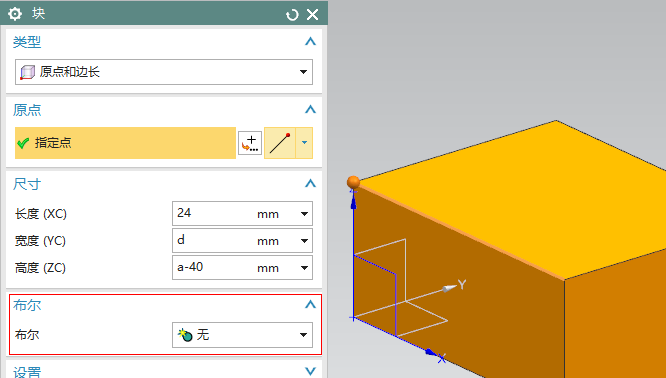
拔模,把底部实体隐藏,固定面,选择上长方体底面,矢量直接选择z方向即可,拔模面采用添加集合的方式添加两个不同角度的面,注意角度的填写,观察面的起始位置到倾斜位置,二者之间的角度
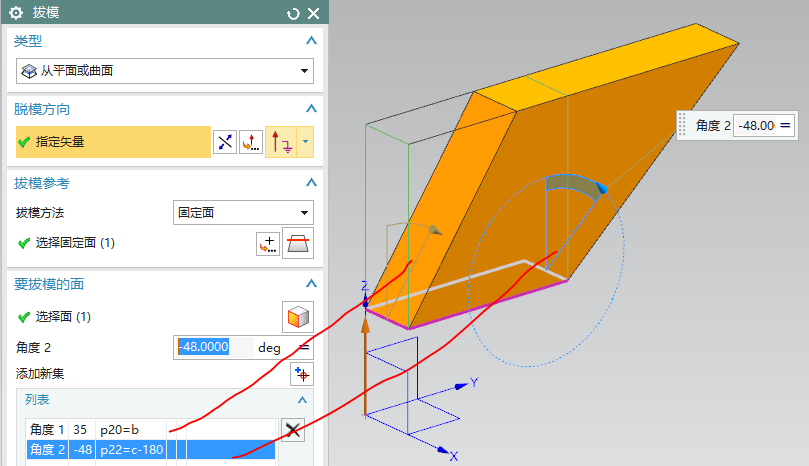
下图为垫块拔模的效果,无论使用固定面还是分型面,都不能把整个面在台阶处进行分开拔模
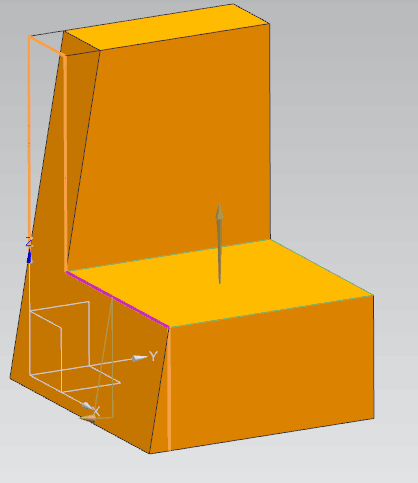
可以把作为一个整体来进行分型面拔模,再添加一个腔体,这个也是一个思路,操作步骤都是3个

垫块,选择侧面作为安放面,水平棱边为参考,长度方向任意,宽度和高度要准确
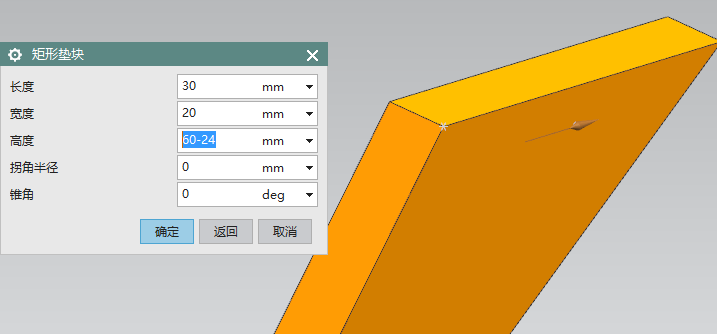
共线操作实现顶部棱边对齐;水平操作定位棱边端点和垫块边0距离标注,实现对齐,0标注尺寸线与参考平行,所以选择水平
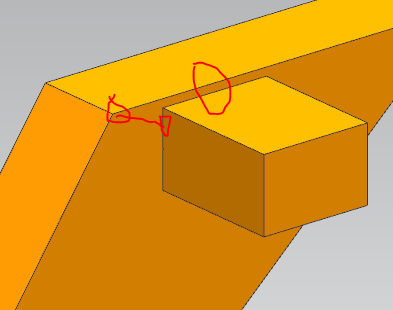
下图为水平定位修改为0,界限位置可以是上图中的多条棱边即可
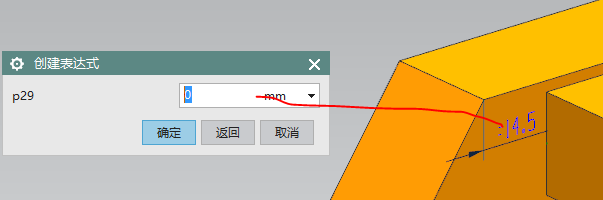
删除面,添加截断,实现单侧面对齐

拉出面,根据图纸,应保留垫块一侧垂直面,所以采用拉出面,点到点拉出,从单侧端点到交点位置
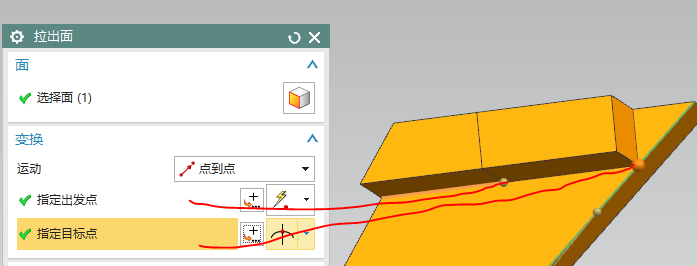
这交点一定使用点构造器来完成,棱边不够长,所以在点构造器中,切换到交点,分别选择两个棱边,系统自动找到两个没有相交棱边的交点
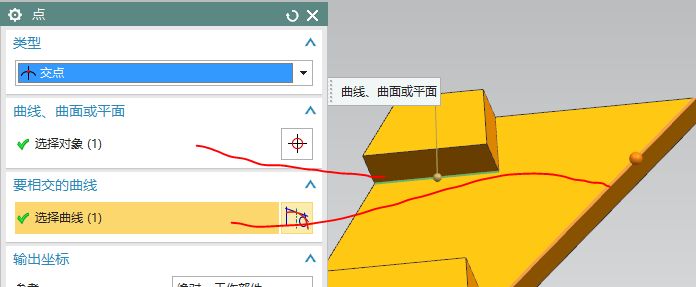
删除面,把后方多余的三角面删除掉
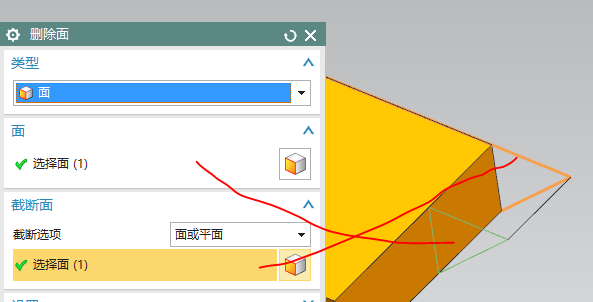
斜角,对称,根据45度,选择对称
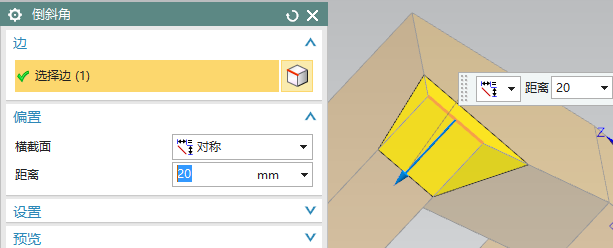
直线,选择后方平面,直线所在平面必须注意选择,否则直线的位置可能不会正确,捕捉端点,利用角度,注意正负调整方向

拉伸,选择直线,根据拉伸方向,设置距离,10位置必须要准确,其他的可以任意,只要与实体求差即可
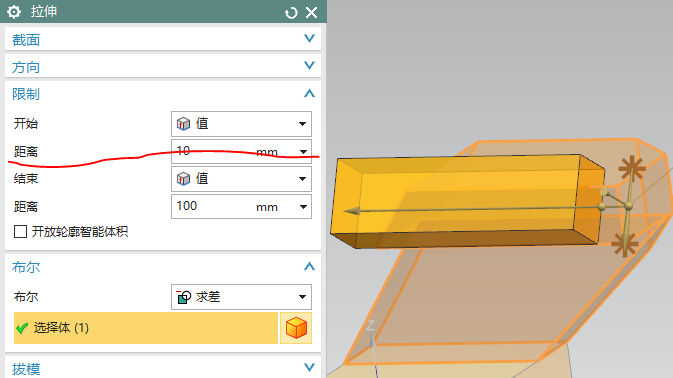
直线,点偏置,沿矢量,选择的时候要在远离参考点位置点选,这样距离为正,根据角度计算距离
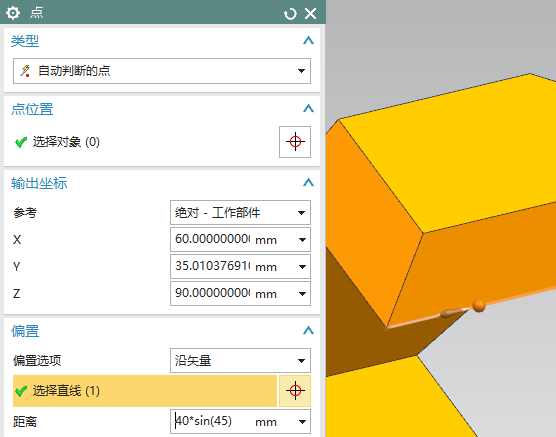
面要先选择,成一定角度,根据图示角度进行计算,直至图示角度,终止位置可以不用选择
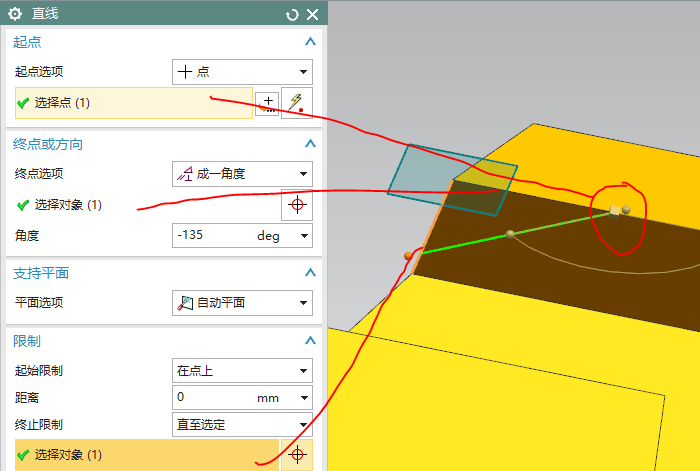
直线,同样的方法设置上方的直线
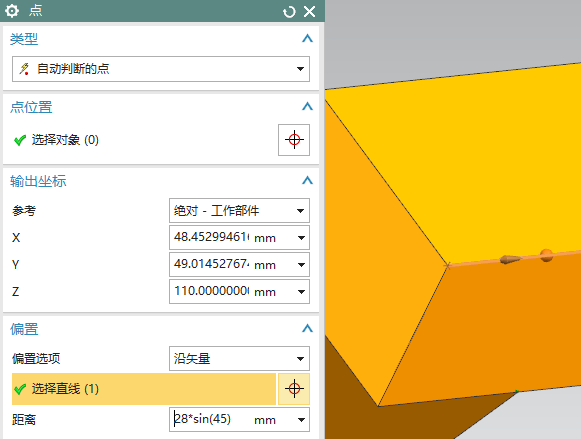
确定后,这个角度是平行所以设置0度
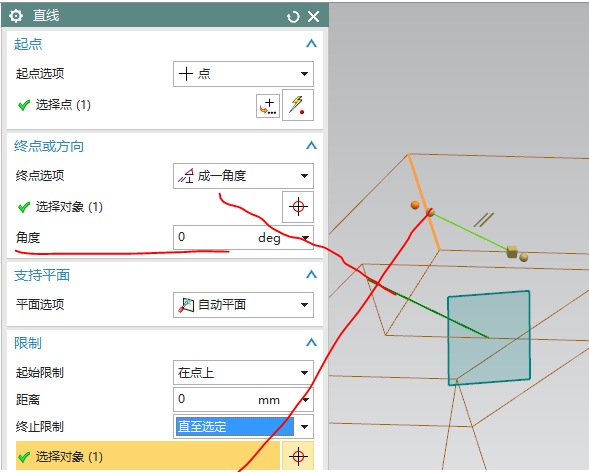
修剪体,以两条直线创建平面进行修剪
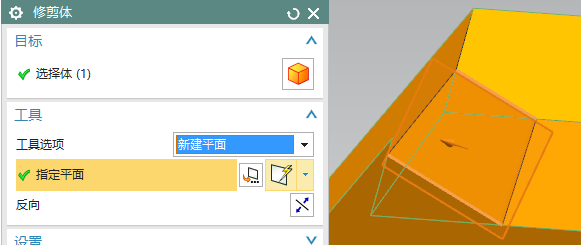
求和,把两个实体求和
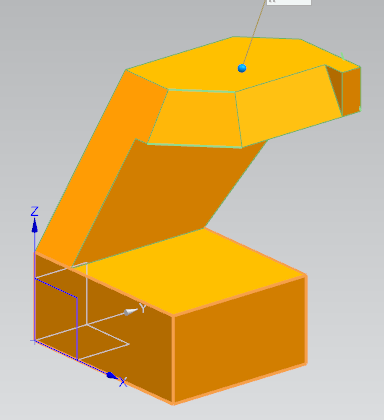
斜角,过滤器为单条曲线,依据图示进行距离设置
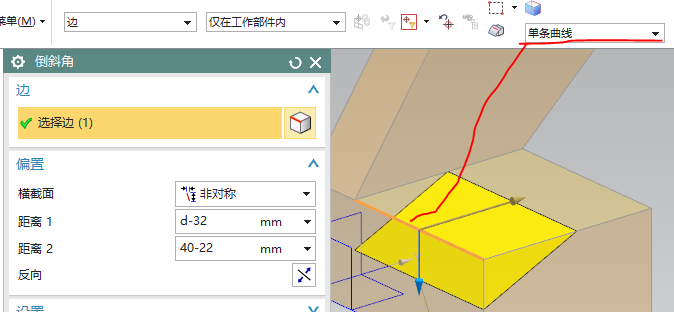
直线,点偏置,矢量偏置e,根据图示标注来完成
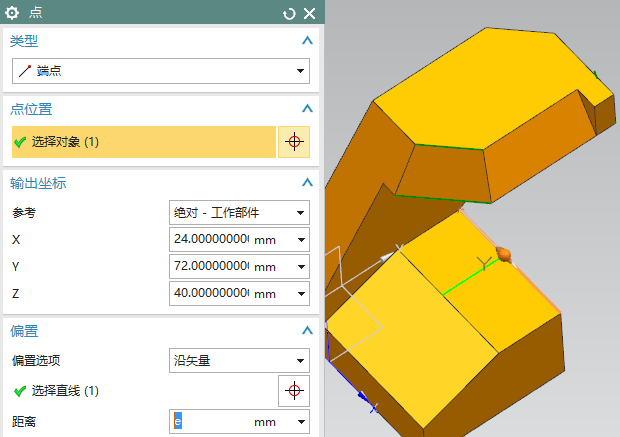
确定后,看绘图区的方向符号y出现,设置终止限制,选择直线
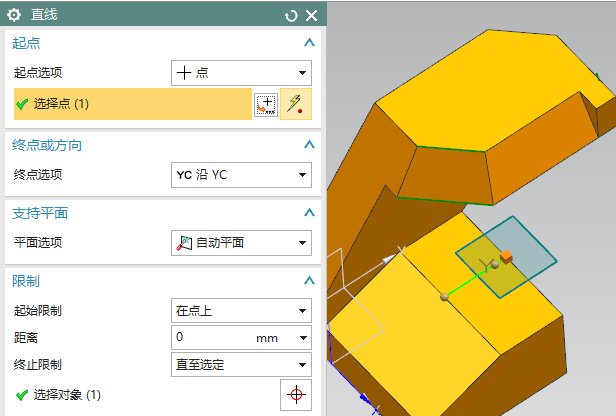
直线,先选择斜面,捕捉上一直线端点,成一定角度,终止限制可以选做
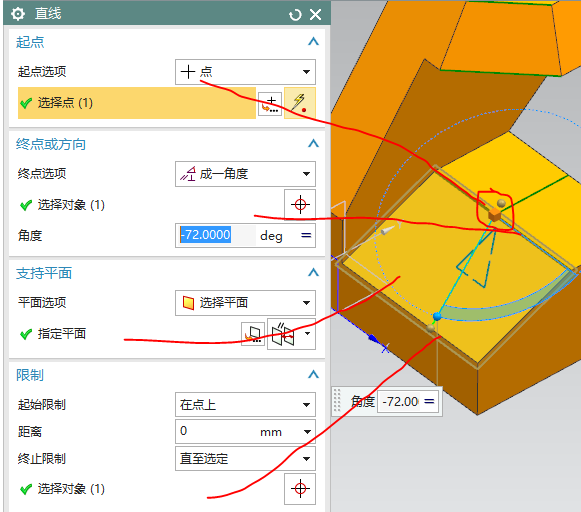
分割面,把水平和斜面利用上两个直线进行分割,投影方式为矢量选择z方向即可,由于有斜面存在所以不能选择垂直于面,另外根据图纸为三视图也应该是矢量方式
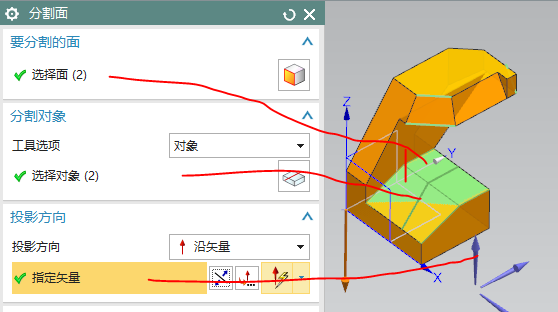
拉出面,按照矢量方式进行,选择z方向,设置距离为f
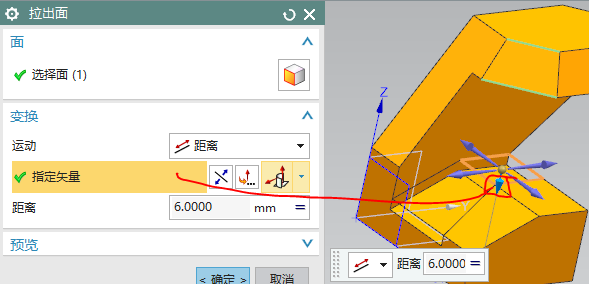
线框形式下,下图这个位置与图纸三视图要求相同,这个就是使用拉出面,按照方向进行拉伸,而不是使用偏置的原因
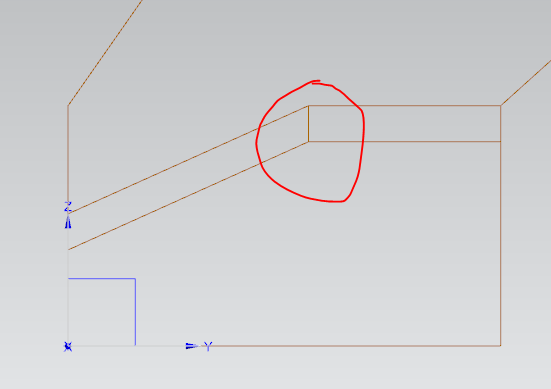
直线,选择后方平面,捕捉端点,成角度,设置角度
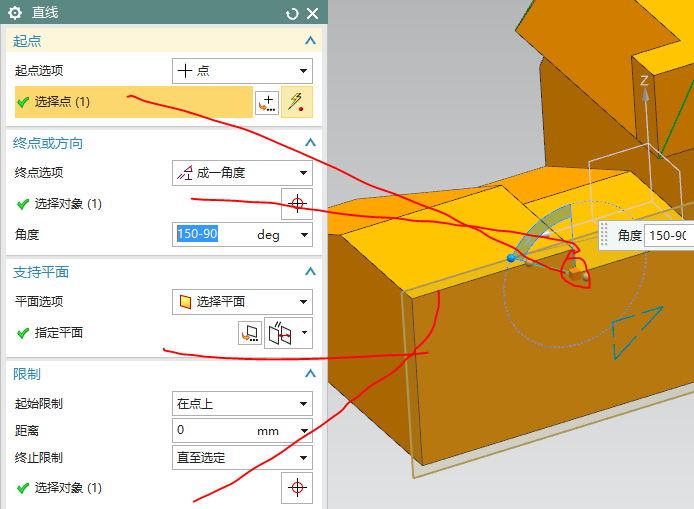
沿引导线扫掠,槽底棱边沿上直线进行扫掠,扫掠后所成一个面,如果添加上偏置的话,即可成为实体,进行布尔运算,第一和第二就是片体的上下位置,可以使用正负控制方向,所以不用区分

扫掠的话,只能形成片体,另外要添加保留形状,否则这个面是一个曲面形式
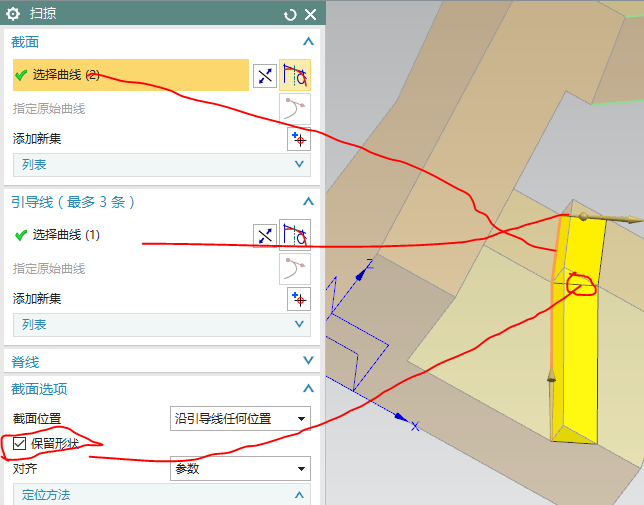
使用修剪体把多余的部分去掉
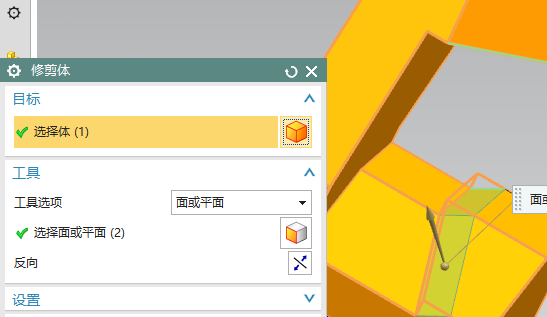
沿引导线扫掠和扫掠两个命令对比,前者比较简洁,可以一步完成造型,所以对于这种简单的线组一般情况下要使用沿引导线扫掠,在实践中注意命令的选择。
体积

NX10 入门图文教程总帖链接,那里有更多的基础知识和实例的图文讲解哦!注重基础,渗透经验,全部为本人多年的建模经验总结,去粗存精,注重软件操作通用性,想学习NX的童鞋们,抓紧点击下面的链接,顺祝大家学习愉快!
http://www.ugsnx.com/thread-52116-1-1.html
(出处: UG爱好者)
|